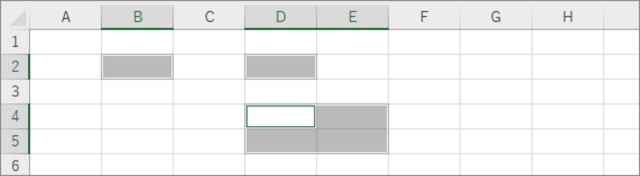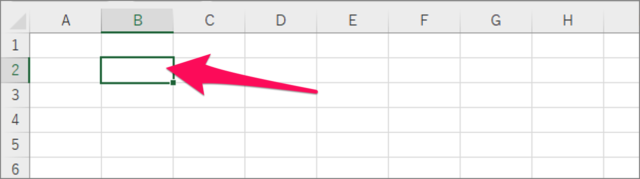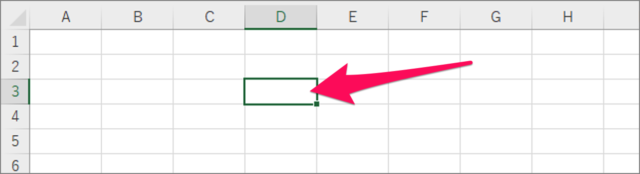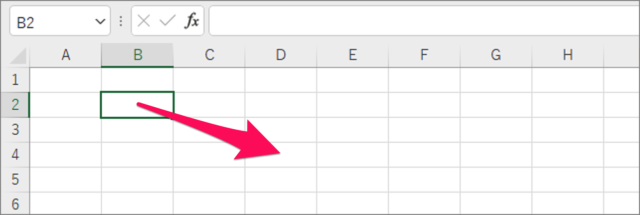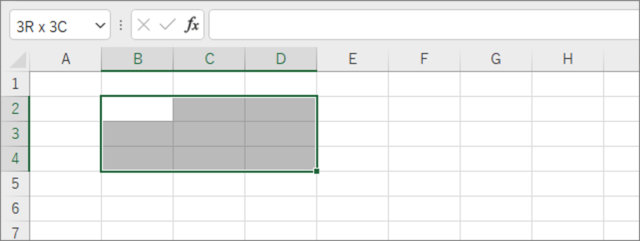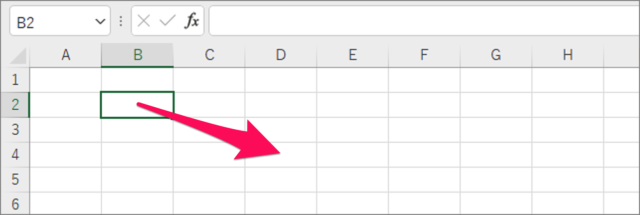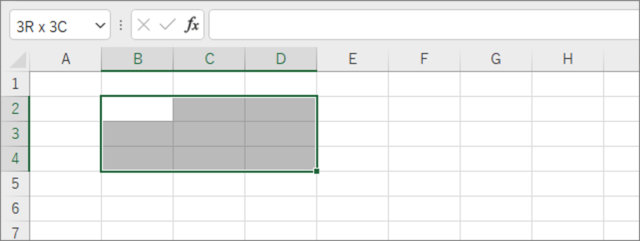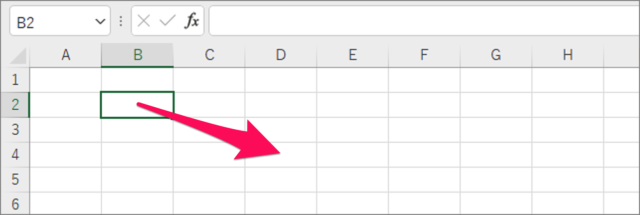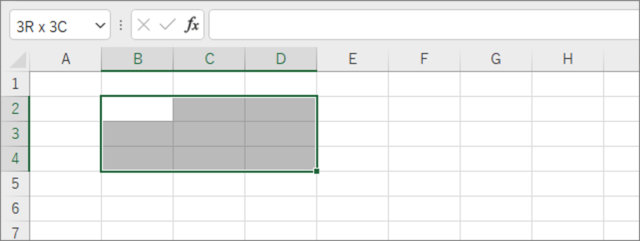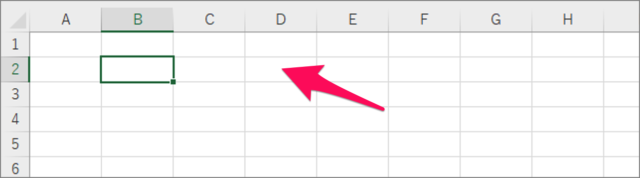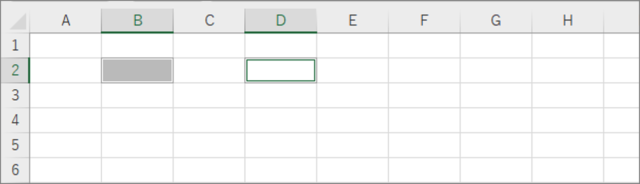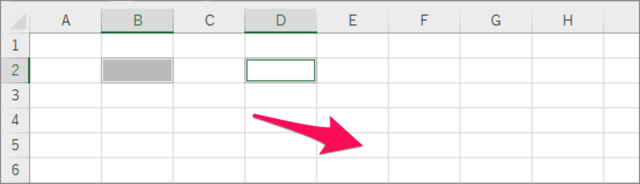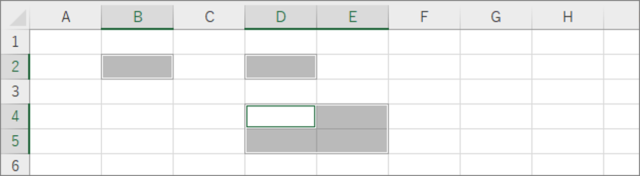エクセルのセルに数値・文字列・数式などを入力・編集する場合は、まず! セルを選択する必要があります。セルの選択はひとつだけでなく、複数のセルを同時に選択することもできます。 また、このように不連続な複数セルも選択することができるので ここではエクセルの基本操作である複数のセルを選択する方法をみていきます。
セルの選択
それではセルを選択してみましょう。 選択したい [セル] をマウスでクリックしましょう。 選択した [セル] は緑色の枠線がつきます。 他の [セル] を選択したくなったら、その [セル] をクリックしましょう。あるいは、キーボードのカーソルキーで、その [セル] まで移動しましょう。
複数のセルを選択
次は複数のセルを選択しましょう。
マウスのドラッグ
[マウスのドラッグ] で、複数のセルを選択できます。 ①選択したいセルの左上をクリック(この例ではセル [B2] )②選択したいセルの右下までドラッグしましょう(この例ではセル [D4] )。 すると、このように [複数のセル] を選択することができます。
Shiftキー + カーソルキー
[Shiftキー] とキーボードの [カーソルキー(←↑↓→)] を使って、複数のセルを選択することもできます。 ①選択したいセルの左上を選択し(この例ではセル [B2] )②[Shiftキー] を押しながら、[カーソルキー] で 選択したい右下のセルまで移動しましょう(この例ではセル [D4])。 これで複数のセルを選択することができます。
Shiftキー + クリック
[Shiftキー] と [マウスのクリック] を使って、複数のセルを選択することもできます。 ①選択したいセルの左上を選択し(この例ではセル [B2] )②[Shiftキー] を押しながら、選択したい右下のセルをクリックしましょう(この例ではセル [D2] )。 これで複数のセルを選択することができます。
不連続な複数セルを選択
不連続な(とびとびの)複数セルを選択することもできます。 ①セル [B2] を選択し②[Ctrlキー] を押しながら、セル [D2] をクリックしましょう。 これで不連続な複数セルを選択することができます。 さらに! [Ctrlキー] を押しながら、マウスをドラッグすると このように複数のセルを選択することができます。
Excel(エクセル)の設定と使い方まとめ